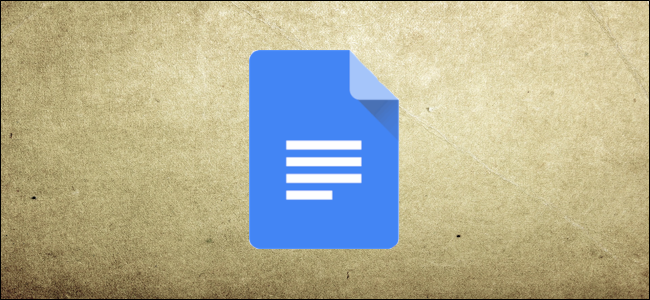
Google Docs不会自动为您的文档添加页码,但将它们添加到页眉或页脚非常容易。以下是如何做到这一点。
相关:如何在Google Drive中使用Microsoft Office文件
注意:添加页码仅适用于文档;工作表和幻灯片都不支持此功能。
如何向Google Docs添加页码
打开文档并将页眉插入>页眉和页码>页码。您将看到一个弹出窗口,您可以在其中选择页码样式。

您有四个选项来控制页码的显示方式:
在每页的右上角添加页码。 从第二页开始,向右上角添加页码。如果您的文档具有不希望编号的标题页,则可以使用此选项。 在每页的右下角添加页码。 从第二页开始,在右下角添加页码。
Google Docs的编号系统需要注意的一点是,你只能跳过文档的第一页。它没有像Microsoft Word这样功能更全的文字处理器提供的相同类型的选项,后者允许你做一些事情,比如改变每一节的编号,或者使用奇数页码,偶数页码出现在不同的位置。
相关:如何在Microsoft Word中使用页码
如果您希望首页有不同的编号,甚至在页眉/页脚中添加标题,请单击页眉/页脚中的任意位置,并确保选中了“不同的首页”复选框。现在,您可以将页码替换为您喜欢的任何页码。

虽然Google Docs只会将页码添加到右侧,但您可以通过打开页面的页眉/页脚区域,然后单击工具栏上的“左对齐”或“居中对齐”按钮来覆盖此操作。
